在“对象管理器”泊坞窗中,可以移动图层的位置或者将对象移动到不同的图层中,也可以将选取的对象复制到新的图层中。在图层中移动和复制对象的方法如下:
移动对象
1. 要移动图层,可在图层名称上单击,选中图层后,将该图层拖动到新的位置即可。
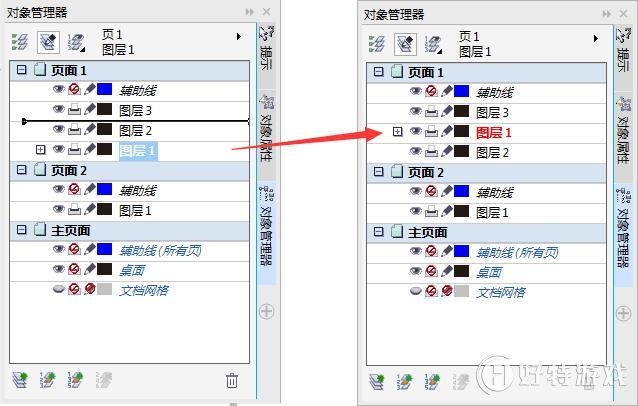
2. 要移动对象到新的图层,需要选择所要移动的对象,“对象管理器”泊坞窗中即可显示该对象所在的子图层,将其拖到新的图层,当光标显示为 状态时,松开鼠标,即可将该对象移到指定的图层中。
状态时,松开鼠标,即可将该对象移到指定的图层中。
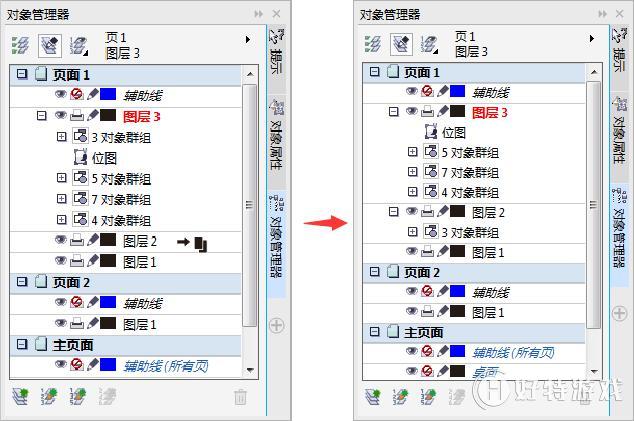
复制对象
要在不同的图层之间复制对象,可在“对象管理器”泊坞窗中单击需要复制的对象所在的子图层,然后按组合键Ctrl C进行复制,再选择目标图层,按下组合键Ctrl V进行粘贴,即可将选取的对象复制到新的图层中。
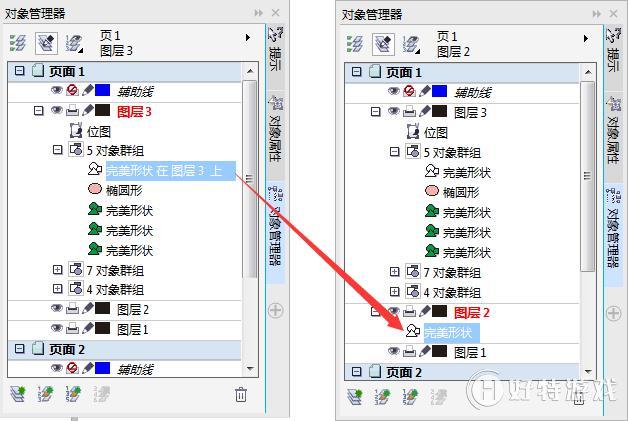
-
coreldraw中文版 v1.3 1.14 MB
下载
视频推荐
更多 手游风云榜
更多 资讯阅读
更多 -

- 使用Blender生成城市模型
- 教程 2024-12-05
-

- 全球气象数据ERA5的下载方法
- 教程 2024-12-05
-

- Xpath解析及其语法
- 教程 2024-12-04
-

- 机器学习:神经网络构建(下)
- 教程 2024-12-04
-

- 华为Mate品牌盛典:HarmonyOS NEXT加持下游戏性能得到充分释放
- 教程 2024-12-03
-

- 实现对象集合与DataTable的相互转换
- 教程 2024-12-02
-

- 硬盘的基本知识与选购指南
- 教程 2024-12-01
-

- 如何在中国移动改变低价套餐
- 教程 2024-11-30
-

- 鸿蒙NEXT元服务:论如何免费快速上架作品
- 教程 2024-11-29
-

- 丰巢快递小程序软件广告推荐关闭方法
- 教程 2024-11-27
-

- 如何在ArcMap软件中进行栅格图像重采样操作
- 教程 2024-11-26
-

- 算法与数据结构 1 - 模拟
- 教程 2024-11-26





























